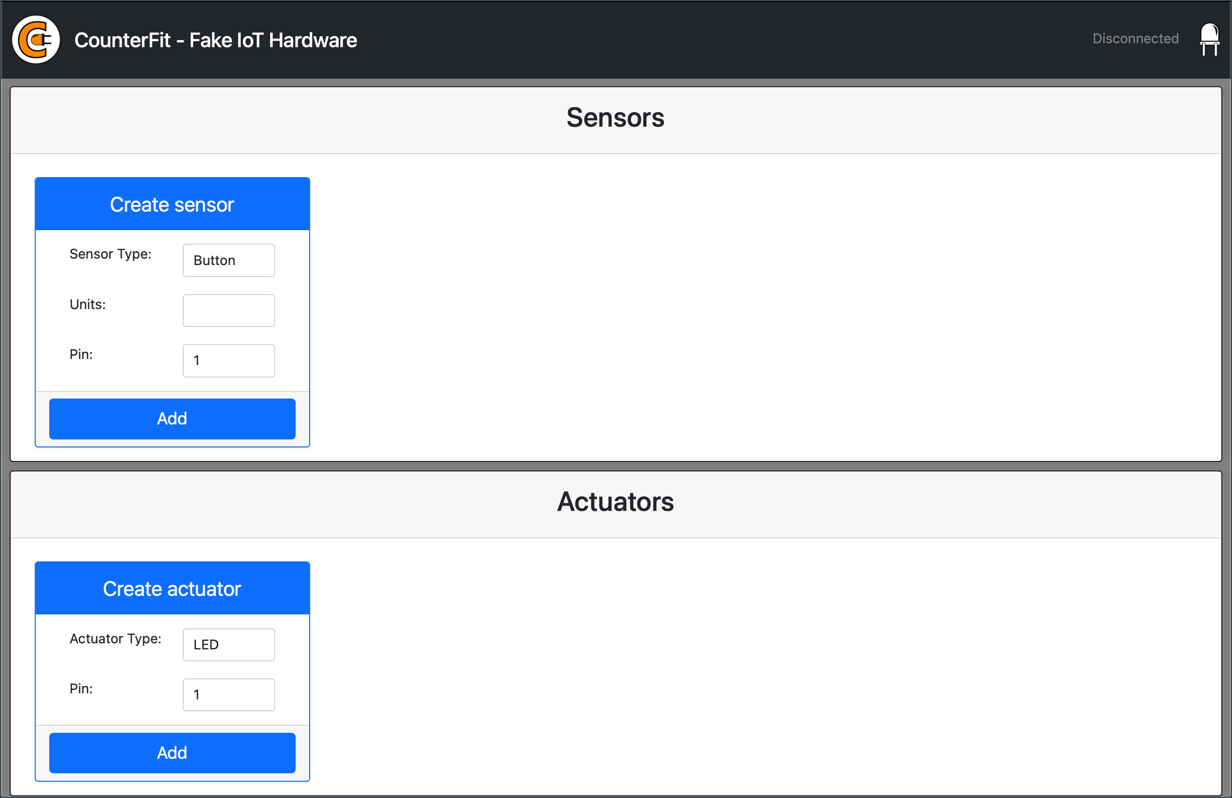13 KiB
Komputer papan tunggal virtual
Daripada membeli perangkat IoT beserta sensor dan aktuatornya, Anda dapat menggunakan komputer Anda untuk mensimulasikan perangkat keras IoT. Proyek CounterFit memungkinkan Anda menjalankan aplikasi secara lokal yang mensimulasikan perangkat keras IoT seperti sensor dan aktuator, serta mengakses sensor dan aktuator tersebut dari kode Python lokal yang ditulis dengan cara yang sama seperti kode yang akan Anda tulis di Raspberry Pi menggunakan perangkat keras fisik.
Persiapan
Untuk menggunakan CounterFit, Anda perlu menginstal beberapa perangkat lunak gratis di komputer Anda.
Tugas
Instal perangkat lunak yang diperlukan.
-
Instal Python. Lihat halaman unduhan Python untuk petunjuk menginstal versi terbaru Python.
-
Instal Visual Studio Code (VS Code). Ini adalah editor yang akan Anda gunakan untuk menulis kode perangkat virtual Anda dalam Python. Lihat dokumentasi VS Code untuk petunjuk menginstal VS Code.
💁 Anda bebas menggunakan IDE atau editor Python lain untuk pelajaran ini jika Anda memiliki alat yang disukai, tetapi instruksi dalam pelajaran akan didasarkan pada penggunaan VS Code.
-
Instal ekstensi Pylance untuk VS Code. Ini adalah ekstensi untuk VS Code yang menyediakan dukungan bahasa Python. Lihat dokumentasi ekstensi Pylance untuk petunjuk menginstal ekstensi ini di VS Code.
Petunjuk untuk menginstal dan mengonfigurasi aplikasi CounterFit akan diberikan pada waktu yang relevan dalam instruksi tugas karena aplikasi ini diinstal berdasarkan proyek.
Hello world
Secara tradisional, saat memulai dengan bahasa pemrograman atau teknologi baru, Anda membuat aplikasi 'Hello World' - aplikasi kecil yang menampilkan teks seperti "Hello World" untuk menunjukkan bahwa semua alat telah dikonfigurasi dengan benar.
Aplikasi Hello World untuk perangkat keras IoT virtual akan memastikan bahwa Python dan Visual Studio Code telah diinstal dengan benar. Aplikasi ini juga akan terhubung ke CounterFit untuk sensor dan aktuator IoT virtual. Aplikasi ini tidak akan menggunakan perangkat keras apa pun, hanya akan terhubung untuk membuktikan bahwa semuanya berfungsi.
Aplikasi ini akan berada dalam folder bernama nightlight, dan akan digunakan kembali dengan kode yang berbeda di bagian selanjutnya dari tugas ini untuk membangun aplikasi nightlight.
Konfigurasi lingkungan virtual Python
Salah satu fitur kuat Python adalah kemampuan untuk menginstal paket Pip - ini adalah paket kode yang ditulis oleh orang lain dan dipublikasikan di Internet. Anda dapat menginstal paket Pip di komputer Anda dengan satu perintah, lalu menggunakan paket tersebut dalam kode Anda. Anda akan menggunakan Pip untuk menginstal paket untuk berkomunikasi dengan CounterFit.
Secara default, ketika Anda menginstal paket, paket tersebut tersedia di seluruh komputer Anda, dan ini dapat menyebabkan masalah dengan versi paket - seperti satu aplikasi yang bergantung pada satu versi paket yang rusak saat Anda menginstal versi baru untuk aplikasi lain. Untuk mengatasi masalah ini, Anda dapat menggunakan lingkungan virtual Python, yang pada dasarnya adalah salinan Python dalam folder khusus, dan ketika Anda menginstal paket Pip, paket tersebut hanya diinstal di folder tersebut.
💁 Jika Anda menggunakan Raspberry Pi, maka Anda tidak mengatur lingkungan virtual di perangkat tersebut untuk mengelola paket Pip, melainkan menggunakan paket global, karena paket Grove diinstal secara global oleh skrip penginstal.
Tugas - konfigurasi lingkungan virtual Python
Konfigurasikan lingkungan virtual Python dan instal paket Pip untuk CounterFit.
-
Dari terminal atau command line Anda, jalankan perintah berikut di lokasi pilihan Anda untuk membuat dan menavigasi ke direktori baru:
mkdir nightlight cd nightlight -
Sekarang jalankan perintah berikut untuk membuat lingkungan virtual di folder
.venv:python3 -m venv .venv💁 Anda perlu secara eksplisit memanggil
python3untuk membuat lingkungan virtual jika Anda memiliki Python 2 yang diinstal selain Python 3 (versi terbaru). Jika Anda memiliki Python 2 yang diinstal, maka memanggilpythonakan menggunakan Python 2 alih-alih Python 3. -
Aktifkan lingkungan virtual:
-
Di Windows:
-
Jika Anda menggunakan Command Prompt, atau Command Prompt melalui Windows Terminal, jalankan:
.venv\Scripts\activate.bat -
Jika Anda menggunakan PowerShell, jalankan:
.\.venv\Scripts\Activate.ps1Jika Anda mendapatkan kesalahan tentang skrip yang dinonaktifkan di sistem ini, Anda perlu mengaktifkan skrip dengan menetapkan kebijakan eksekusi yang sesuai. Anda dapat melakukannya dengan meluncurkan PowerShell sebagai administrator, lalu menjalankan perintah berikut:
Set-ExecutionPolicy -ExecutionPolicy UnrestrictedMasukkan
Ysaat diminta untuk mengonfirmasi. Kemudian luncurkan ulang PowerShell dan coba lagi.Anda dapat mengatur ulang kebijakan eksekusi ini di kemudian hari jika diperlukan. Anda dapat membaca lebih lanjut tentang ini di halaman Kebijakan Eksekusi di Microsoft Docs.
-
-
Di macOS atau Linux, jalankan:
source ./.venv/bin/activate
💁 Perintah-perintah ini harus dijalankan dari lokasi yang sama dengan tempat Anda menjalankan perintah untuk membuat lingkungan virtual. Anda tidak perlu menavigasi ke dalam folder
.venv, Anda harus selalu menjalankan perintah aktivasi dan perintah apa pun untuk menginstal paket atau menjalankan kode dari folder tempat Anda membuat lingkungan virtual. -
-
Setelah lingkungan virtual diaktifkan, perintah
pythondefault akan menjalankan versi Python yang digunakan untuk membuat lingkungan virtual. Jalankan perintah berikut untuk mendapatkan versinya:python --versionOutputnya harus berisi hal berikut:
(.venv) ➜ nightlight python --version Python 3.9.1💁 Versi Python Anda mungkin berbeda - selama versinya 3.6 atau lebih tinggi, Anda sudah siap. Jika tidak, hapus folder ini, instal versi Python yang lebih baru, dan coba lagi.
-
Jalankan perintah berikut untuk menginstal paket Pip untuk CounterFit. Paket-paket ini mencakup aplikasi utama CounterFit serta shims untuk perangkat keras Grove. Shims ini memungkinkan Anda menulis kode seolah-olah Anda sedang memprogram menggunakan sensor dan aktuator fisik dari ekosistem Grove tetapi terhubung ke perangkat IoT virtual.
pip install CounterFit pip install counterfit-connection pip install counterfit-shims-grovePaket-paket pip ini hanya akan diinstal di lingkungan virtual, dan tidak akan tersedia di luar lingkungan ini.
Menulis kode
Setelah lingkungan virtual Python siap, Anda dapat menulis kode untuk aplikasi 'Hello World'.
Tugas - menulis kode
Buat aplikasi Python untuk mencetak "Hello World" ke konsol.
-
Dari terminal atau command line Anda, jalankan perintah berikut di dalam lingkungan virtual untuk membuat file Python bernama
app.py:-
Dari Windows jalankan:
type nul > app.py -
Di macOS atau Linux, jalankan:
touch app.py
-
-
Buka folder saat ini di VS Code:
code .💁 Jika terminal Anda mengembalikan
command not founddi macOS, itu berarti VS Code belum ditambahkan ke PATH Anda. Anda dapat menambahkan VS Code ke PATH dengan mengikuti petunjuk di bagian Meluncurkan dari command line di dokumentasi VS Code dan menjalankan perintah setelahnya. VS Code secara default ditambahkan ke PATH di Windows dan Linux. -
Ketika VS Code diluncurkan, itu akan mengaktifkan lingkungan virtual Python. Lingkungan virtual yang dipilih akan muncul di bilah status bawah:
-
Jika Terminal VS Code sudah berjalan saat VS Code dimulai, lingkungan virtual tidak akan diaktifkan di dalamnya. Cara termudah untuk mengatasinya adalah dengan menutup terminal menggunakan tombol Kill the active terminal instance:
Anda dapat mengetahui apakah terminal memiliki lingkungan virtual yang diaktifkan karena nama lingkungan virtual akan menjadi awalan pada prompt terminal. Misalnya, mungkin:
(.venv) ➜ nightlightJika Anda tidak memiliki
.venvsebagai awalan pada prompt, lingkungan virtual tidak aktif di terminal. -
Luncurkan terminal VS Code baru dengan memilih Terminal -> New Terminal, atau menekan
CTRL+`. Terminal baru akan memuat lingkungan virtual, dan panggilan untuk mengaktifkan ini akan muncul di terminal. Prompt juga akan memiliki nama lingkungan virtual (.venv):➜ nightlight source .venv/bin/activate (.venv) ➜ nightlight -
Buka file
app.pydari penjelajah VS Code dan tambahkan kode berikut:print('Hello World!')Fungsi
printmencetak apa pun yang diteruskan ke konsol. -
Dari terminal VS Code, jalankan perintah berikut untuk menjalankan aplikasi Python Anda:
python app.pyOutput berikut akan muncul:
(.venv) ➜ nightlight python app.py Hello World!
😀 Program 'Hello World' Anda berhasil!
Menghubungkan 'perangkat keras'
Sebagai langkah kedua 'Hello World', Anda akan menjalankan aplikasi CounterFit dan menghubungkan kode Anda ke sana. Ini adalah setara virtual dari mencolokkan perangkat keras IoT ke kit pengembangan.
Tugas - menghubungkan 'perangkat keras'
-
Dari terminal VS Code, luncurkan aplikasi CounterFit dengan perintah berikut:
counterfitAplikasi akan mulai berjalan dan terbuka di browser web Anda:
Aplikasi akan ditandai sebagai Disconnected, dengan LED di sudut kanan atas mati.
-
Tambahkan kode berikut ke bagian atas
app.py:from counterfit_connection import CounterFitConnection CounterFitConnection.init('127.0.0.1', 5000)Kode ini mengimpor kelas
CounterFitConnectiondari modulcounterfit_connection, yang berasal dari paket pipcounterfit-connectionyang Anda instal sebelumnya. Kemudian menginisialisasi koneksi ke aplikasi CounterFit yang berjalan di127.0.0.1, yang merupakan alamat IP yang selalu dapat Anda gunakan untuk mengakses komputer lokal Anda (sering disebut sebagai localhost), pada port 5000.💁 Jika Anda memiliki aplikasi lain yang berjalan di port 5000, Anda dapat mengubah ini dengan memperbarui port di kode, dan menjalankan CounterFit menggunakan
CounterFit --port <port_number>, mengganti<port_number>dengan port yang ingin Anda gunakan. -
Anda perlu meluncurkan terminal VS Code baru dengan memilih tombol Create a new integrated terminal. Ini karena aplikasi CounterFit sedang berjalan di terminal saat ini.
-
Di terminal baru ini, jalankan file
app.pyseperti sebelumnya. Status CounterFit akan berubah menjadi Connected dan LED akan menyala.
💁 Anda dapat menemukan kode ini di folder code/virtual-device.
😀 Koneksi Anda ke perangkat keras berhasil!
Penafian:
Dokumen ini telah diterjemahkan menggunakan layanan penerjemahan AI Co-op Translator. Meskipun kami berusaha untuk memberikan hasil yang akurat, harap diingat bahwa terjemahan otomatis mungkin mengandung kesalahan atau ketidakakuratan. Dokumen asli dalam bahasa aslinya harus dianggap sebagai sumber yang otoritatif. Untuk informasi yang bersifat kritis, disarankan menggunakan jasa penerjemahan profesional oleh manusia. Kami tidak bertanggung jawab atas kesalahpahaman atau penafsiran yang keliru yang timbul dari penggunaan terjemahan ini.